Uygun Yöntemler Kullanarak iPad'imin Kapanmamasını Düzeltme
 Yazar: Somei Liam / 10 Temmuz 2023 09:00
Yazar: Somei Liam / 10 Temmuz 2023 09:00 MERHABA! Lütfen beni dinle. Gelecek haftaki sınavım için çalışıyordum ama iPad'imdeki yeni oyun her zaman dikkatimi dağıtıyordu. Bu nedenle, daha iyi çalışmak için kapatmaya karar verdim, ancak o zaman iPad'imin kapanmayacağını öğrendim. Bunun nasıl olduğunu bilmiyorum; Bana yardım edin lütfen. Teşekkürler!
Yukarıdaki aynı sorunla karşılaştınız mı? Öyleyse, cihazınızın zorluklarını gidermek için makaleyi yeni bulduğunuz için içiniz rahat olsun. Birçok kişi, Apple'ın uzun kullanımdan sonra bile düzgün çalışan kaliteli ürünler ürettiğini bilir. Ancak, diğer cihazlarda olduğu gibi, ara sıra iPad'in kapanmaması gibi sorunlarla karşılaşabilirsiniz. Ve özellikle cihazlarla ilgili teknik ayrıntılara alışık değilseniz, bunları nasıl düzelteceğinizi bilmemeniz doğaldır.
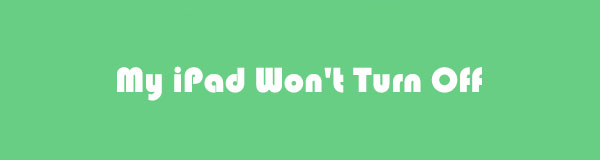
Bu nedenle endişelenmeyin; bu durumlar için araç ve yöntemler geliştirilmektedir. Ayrıca, kapatılamayan cihazınızla ilgili sorunu çözmek için etkili stratejiler içeren bu gönderiye de göz atabilirsiniz. Ancak devam etmeden önce, öncelikle iPad'inizde meydana gelmiş olabilecek ve bu şekilde davranmasına neden olabilecek olası sorunlar hakkında sizi bilgilendireceğiz. Ve sorunun kaynağını öğrenerek, sonraki bölümlerde onarım sürecini daha iyi anlayacaksınız.

Rehber Listesi
Bölüm 1. Neden iPad'im Kapanmıyor
iPad'inizin kapanmamasına neden olabilecek 2 faktöre bakabiliriz. Bu bir donanım veya yazılım sorunudur. Eğer sorun donanımsal bir sorunsa bu, iPad'inizin fiziksel açıdan zarar görmüş olabileceği anlamına gelir. Örneğin, Güç tuşu bozuldu, bu nedenle, Güç düğmesini kullanarak cihazınızı kapatmaya çalıştığınızda iPad'iniz yanıt vermiyor.
Bu arada, iPadOS'unuzla ilgili bir sorun, bir yazılım sorununa örnektir. Altta yatan bir sorun, sistemin kapanmasına izin vermiyor olabilir, bu nedenle iPad'inizi kapatamıyor gibisiniz. Diğer olasılıklar arasında aksaklıklar, pil sorunları veya iPad'inizin arızalanmasına neden olan kötü amaçlı uygulamalar yer alır. Ayrıca bu durumda başka bilinmeyen problemler de mümkündür.
FoneLab, iPhone / iPad / iPod'u DFU modundan, kurtarma modundan, Apple logosundan, kulaklık modundan vb. Verileri veri kaybı olmadan normal duruma getirmenizi sağlar.
- Devre dışı bırakılmış iOS sistem sorunlarını düzeltin.
- Veri kaybı olmadan devre dışı iOS cihazlarından veri ayıklayın.
- Güvenli ve kullanımı kolaydır.
Bölüm 2. iPad'in Kapanmaması Nasıl Onarılır
iPad'inizin sorununu belirledikten sonra, aşağıdaki 3 kullanışlı stratejiyi kullanarak onarma zamanı. iPad'iniz hangi durumda olursa olsun onarım sürecini daha erişilebilir kılmak için her biri çeşitli aygıt sorunlarını çözebilen farklı yöntemler seçtik.
Yöntem 1. Kurtarma Moduna Girin
Kurtarma modu, iPad'iniz dahil birçok aygıtta bilinen bir sorun giderme özelliğidir. Apple, çeşitli işlemleri gerçekleştirmek için bu işlevi ürünlerinde tasarlamıştır. Bu sana izin veriyor iPadOS'i güncelle, cihazınızı geri yükleyin ve çeşitli sorunları düzeltin. Böylece iPad'inizde Kurtarma moduna girmeyi deneyebilir ve kapanamayan iPhone'unuzu onarıp onaramayacağını görebilirsiniz. Ayrıca programın arayüzünde onarım işlemini gerçekleştirmeniz için iTunes veya Finder'ı kullanır.
Kurtarma moduna girerek iPad'imin kapanmamasını düzeltmek için aşağıdaki rahat talimatlara uyun:
1. AdımBilgisayarınızda iTunes veya Finder'ı çalıştırın, ancak iTunes kullanıcıları için programın en son sürüme güncellendiğinden emin olun. Yıldırım kablosunu kullanarak iPad'inizi bilgisayara bağlayın, ardından Kurtarma Moduna girin.
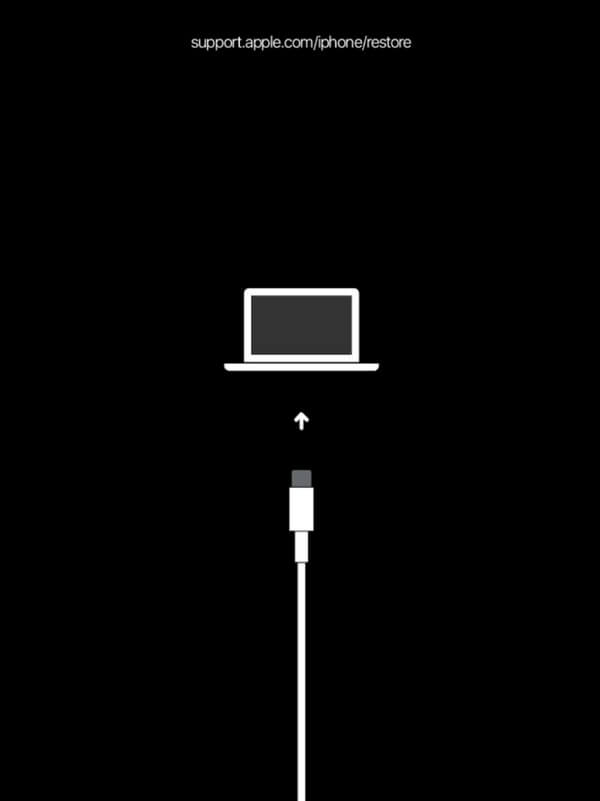
Ana Ekran düğmeli iPad: Düğmeye basın ve düğmeyi bırakmayın. Ana Sayfa ve Power Kurtarma Modu ekranı görünene kadar tuşlarına basın. Daha sonra tuşları bırakın.
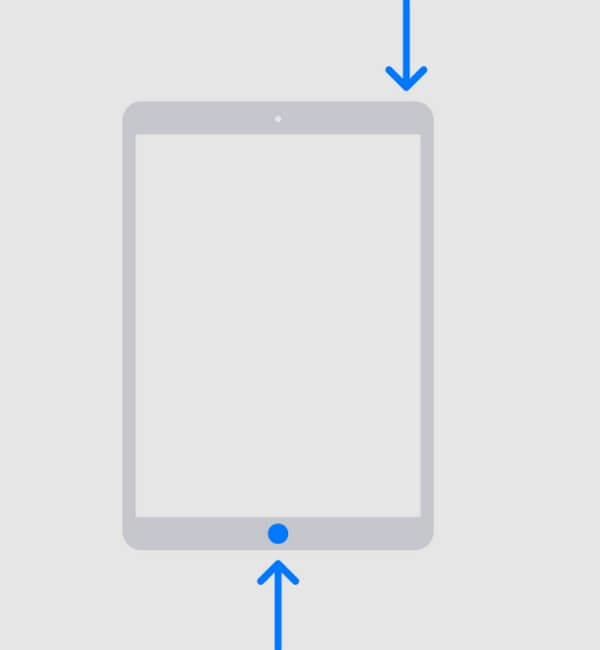
Ana Sayfa düğmesi olmayan iPad: iPad'inize basın ve hemen bırakın hacim Up tuşuna bir kez basın, ardından aynısını Aşağı hacmi anahtar. Sonra, kavramak Power ancak tutuşunuzu hemen serbest bırakmayın.
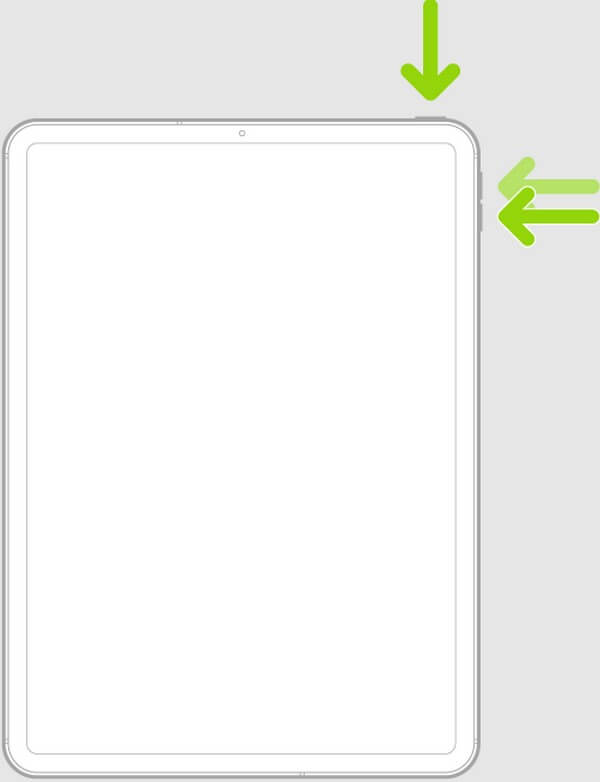
2. AdımProgram arabiriminde iTunes Has Detected an iPad in Recovery Mode (Kurtarma Modunda bir iPad Algıladı) mesajı görüntülendiğinde, OK iPad'inizdeki sorunu onarmak için.
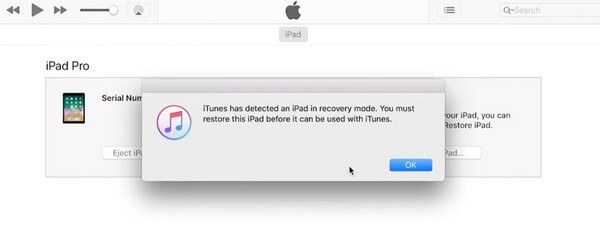
Kurtarma modu, iPad'inizin sorunlarını giderme ve düzeltme konusunda uzmanlaşmıştır, böylece işi verimli bir şekilde yapacağına güvenebilirsiniz. Ancak, ne kadar etkili olursa olsun, bu yöntemi uygulamanın yine de veri kaybına neden olacağının farkında olmalısınız. Beğenseniz de beğenmeseniz de cihazınızdaki dosyaları silmesini beklemelisiniz.
Yöntem 2. iPad'i Sıfırla
Sıfırlama gerçekleştirmek, bir cihazdaki birçok sorunu onarmak için genel bir yöntemdir. İster iPad, ister iPhone, hatta bir Android cihaz olsun, sıfırlama, bazı kişilerin cihazlarında bir sorun yaşadıklarında yaygın olarak yaptıkları şeydir. Ayrıca bunu, kapanmada zorluk çeken iPad'inizle de yapabilirsiniz. Cihazınızı sıfırlamak, iPad'inizi varsayılan ayarlarına döndürerek, istemeden yapmış olabileceğiniz ince ayarları kaldırarak arızalanmasına neden olur.
iPad'imin kapanmamasını düzeltmek için aşağıdaki kullanıcı dostu adımlara bağlı kalın iPad'i sıfırlama:
1. AdımBul Ayarlar simgesine dokunun ve ona erişin. Ardından, görmek için biraz kaydırın ve genel sekme. Seçenekler daha sonra ekranın sağ bölümünde görüntülenecektir.
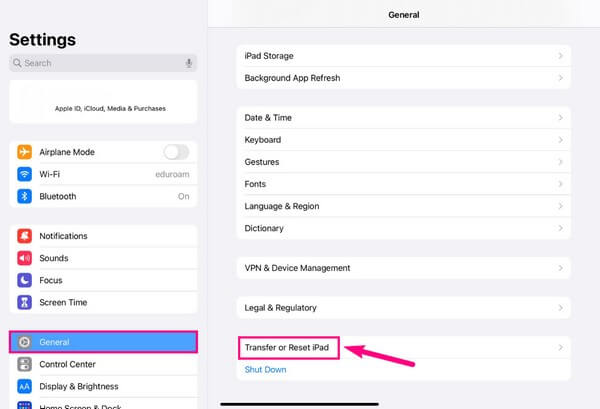
2. AdımSonra seçin iPad'i Aktarın veya Sıfırlayın, sonra seçin Tüm İçeriği ve Ayarları Sil iPad'inizle ilgili sorunu sıfırlamak ve düzeltmek için sekme.
Önceki yöntemde olduğu gibi, iPad'inizi sıfırlamak dosyalarını sil. Cihazınızı varsayılan ayarlarına döndüreceğinden verileriniz dahil her şeyi ortadan kaldıracaktır, bu nedenle sıfırlama işlemini gerçekleştirmeden önce bu yöntemi dikkatlice düşünmelisiniz.
Yöntem 3. FoneLab iOS Sistem Kurtarma'yı deneyin
Bu arada, profesyonel programı seçerseniz verilerinizin silinmesini yine de önleyebilirsiniz. FoneLab iOS Sistem Kurtarma. Yukarıdaki tekniklerin aksine bu araç, Gelişmiş ve Standart onarım türleriyle tüm verilerinizi silmemeyi seçmenize olanak tanır. Bu nedenle, bu yöntemle kapanmayan iPad'inizi tamir ederken artık veri kaybı konusunda endişelenmenize gerek yok. Ayrıca, FoneLab iOS Sistem Kurtarma arayüzü, onarım sürecinin nasıl çalıştığını anlamak için yalnızca temel bilgileri gerektirir ve gelişmiş teknik ayrıntılardan kaçınır.
FoneLab, iPhone / iPad / iPod'u DFU modundan, kurtarma modundan, Apple logosundan, kulaklık modundan vb. Verileri veri kaybı olmadan normal duruma getirmenizi sağlar.
- Devre dışı bırakılmış iOS sistem sorunlarını düzeltin.
- Veri kaybı olmadan devre dışı iOS cihazlarından veri ayıklayın.
- Güvenli ve kullanımı kolaydır.
İPad'iniz FoneLab iOS Sistem Kurtarma ile düzeltmek için kapanmaz veya sıfırlanmazsa, model olarak aşağıdaki yönetilebilir yönergelere bakın:
1. AdımTarayıcınızda FoneLab iOS Sistem Kurtarma web sitesini tarayın ve bir kez Bedava indir düğmesi görünür, tıklayın. Daha sonra, kuruluma izin vermek için program izinlerini yönetin. Aracın işlevleri işlem sırasında önizlenir ve durum çubuğu aşağıda görünür. Tamamlandığında, bilgisayarınızda onarım aracını başlatmak için görünen Şimdi Başlat düğmesine basın.
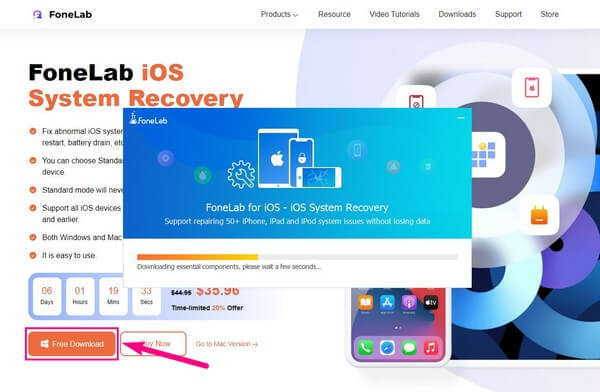
2. AdımArdından, birincil arayüzün solundaki üst kutuyu seçin. iOS Sistem Kurtarma özellik. Aşağıdaki ekran, bu programla çözebileceğiniz desteklenen sorunları gösterecektir. iPad, iPhone ve iPod Touch gibi iOS cihazlarınızda karşılaşabileceğiniz çeşitli sorunları içerir. Bu nedenle, iPad dışında kapanmayan sorunlar, daha sonra ihtiyaç duyulursa bu araçla giderilebilir. Ardından, Başlat sekmesine basın.
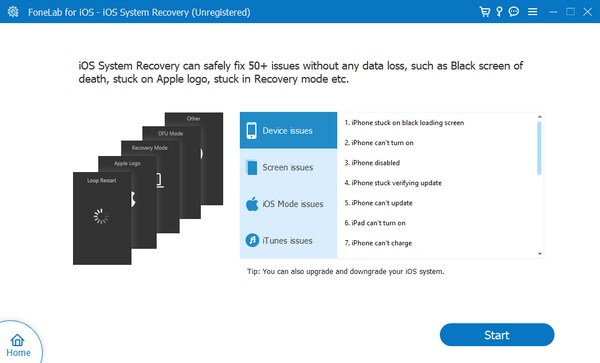
3. AdımOnarım türleri bir sonraki arayüzde takip edilecektir. Dosyalarınızı ve diğer verilerinizi silmeden iPad'inizdeki sorunu çözmek istiyorsanız Standart Modu seçin. Öte yandan, Gelişmiş Mod iPad'inizi onaracak ancak cihazdaki tüm mevcut verilerinizi silecektir. Bu nedenle, yanlışlıkla silmeyi önlemek için tercih ettiğiniz modu dikkatlice seçin ve ardından Onaylamak Aşağıdaki ekrana geçmek için onarım modlarının altındaki sekmesini tıklayın.
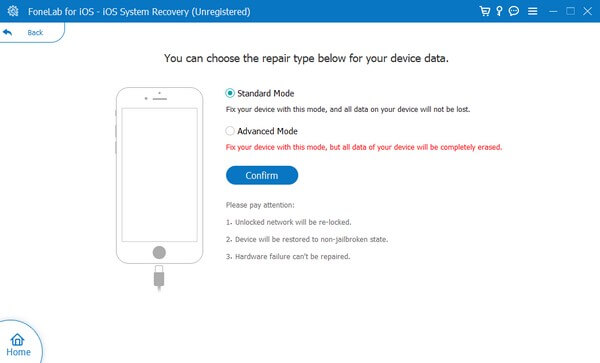
4. AdımBunu takiben, farklı iOS sürümleri için belirlenmiş ekran yönergeleri bulunmaktadır. iPad'inizi bilgisayara bir yıldırım kablosu ile bağladığınızdan emin olun ve üst kısımdaki sekmelerde cihazınızın sürümünü bulun. iPad'inizin talimatlarını görüntüledikten sonra, Kurtarma moduna girmek için dikkatlice izleyin ve kapanmayan iPad'inizi düzeltmek için üretici yazılımını indirin.
FoneLab, iPhone / iPad / iPod'u DFU modundan, kurtarma modundan, Apple logosundan, kulaklık modundan vb. Verileri veri kaybı olmadan normal duruma getirmenizi sağlar.
- Devre dışı bırakılmış iOS sistem sorunlarını düzeltin.
- Veri kaybı olmadan devre dışı iOS cihazlarından veri ayıklayın.
- Güvenli ve kullanımı kolaydır.
Bölüm 3. iPad Kapanmıyor Hakkında SSS
1. iPad'im neden dondu ve kapanmadı?
iPad'iniz donduğu için kapanmıyorsa, sorun depolama alanınızla ilgili olabilir. Cihazınızı bir süre kullandıktan sonra, yavaş yavaş depolama alanınızın çoğunu kaplayan birkaç dosya biriktirmiş olabilirsiniz. Ve artık veri yükleyemeyeceğiniz veya indiremeyeceğiniz bir noktaya geldiğinde, cihazınızın alanı yetersiz kalacak ve gecikmesine neden olacaktır. Ve fark edilmeden veya çözülmeden bırakıldığında, sonunda iPad'inizin donmasına neden olur. Bu nedenle, bu yüzden şimdi kapanamıyor.
2. iPad'imi Güç düğmesi olmadan kapanmaya nasıl zorlarım?
Erişim Ayarlar uygulaması iPad'inizi kapanmaya zorlayabilir. Power düğme. sadece seçmek zorundasın genel Ayarlar arayüzündeki sekmesini tıklayın, ardından ekranın alt kısmına kadar kaydırın. Oradan, vur kapatmak seçeneği ve iPad'iniz başarıyla kapanacaktır.
FoneLab, iPhone / iPad / iPod'u DFU modundan, kurtarma modundan, Apple logosundan, kulaklık modundan vb. Verileri veri kaybı olmadan normal duruma getirmenizi sağlar.
- Devre dışı bırakılmış iOS sistem sorunlarını düzeltin.
- Veri kaybı olmadan devre dışı iOS cihazlarından veri ayıklayın.
- Güvenli ve kullanımı kolaydır.
Orada, kapanmayan bir iPad için etkili ama kullanışlı düzeltmelere sahipsiniz. Şuraya göz atarsanız, diğer cihaz sorunlarınız için daha fazla çözüm göreceksiniz. FoneLab iOS Sistem Kurtarma site.
